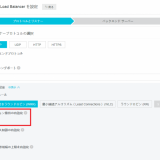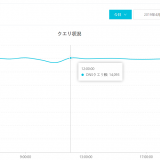この記事は Alibaba Cloud の日本サイト の環境(ドキュメントやアカウント、そのアカウントでの検証結果)に基づいて記載しています。 日本サイトと国際サイトでは各プロダクトごとに提供機能が一部異なることがあります(そのほとんどは国際サイトの方が日本サイトよりも多機能になっている)。記事の内容は適宜最新化する予定です。
Alibaba Cloud ECSで実現出来るバックアップ方法についてです。 Alibaba Cloudの標準機能を最大限に活用する4つの方式をご紹介します。
目次
1. スナップショット
Alibaba Cloud ECSは標準でスナップショットバックアップに対応します。 世代数は64世代に対応し、現在、無償で利用可能です。
日本サイトでは現在、スナップショットサービスを無料で提供しております。
https://jp.alibabacloud.com/help/doc-detail/25392.htm?spm=a21mg.p38356.b99.129.6619526a9e7wKy
スナップショットはスケジュール設定が可能です。以下の画面キャプチャは実際の自動スナップショットのポリシーの作成画面です。 以下のパラメータでスケジュールを柔軟に構成可能です。
- 作成時刻は1時間単位
- 曜日の指定
- 保持期間
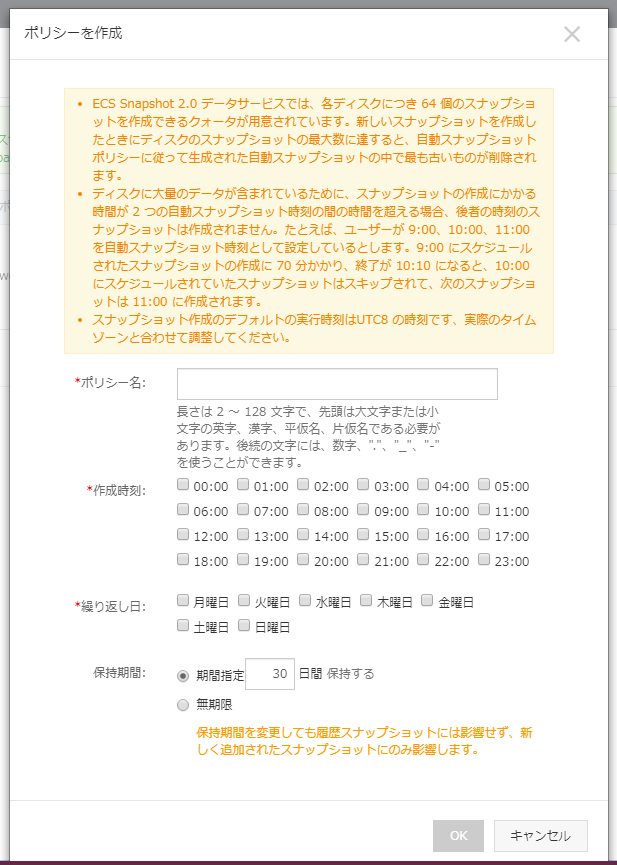
スナップショットの実行イメージは以下の通りです。
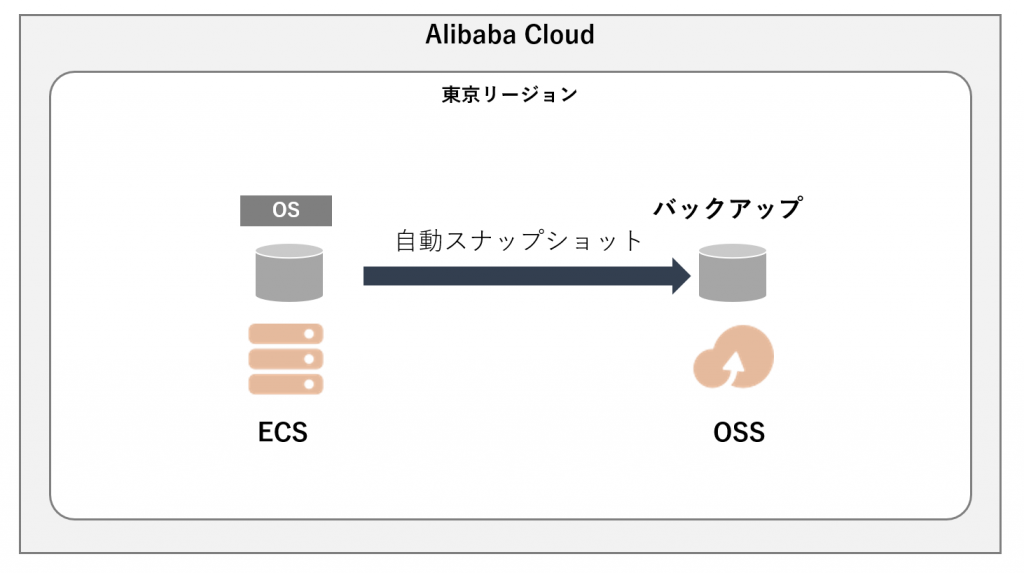
2. カスタムイメージ
先述のスナップショットの場合、保持期間を過ぎたスナップショットは自動的に削除されるという注意点があります。 システム導入時や稼働後など、特定のポイントを明示的に指定し永続的にバックアップを保持したい場合は”カスタムイメージ”を利用します。
一度作成したカスタムイメージをオリジナルイメージとしてECSを作成することが可能です。 つまり、カスタムイメージを静的なバックアップとして利用できるということです。
”カスタムイメージ”は取得済のスナップショットから任意のタイミングで作成することが可能です。 この場合のスナップショットは手動で取得してもよいですし、自動スケジュールされたスナップショットからカスタムイメージを作成するこも可能です。
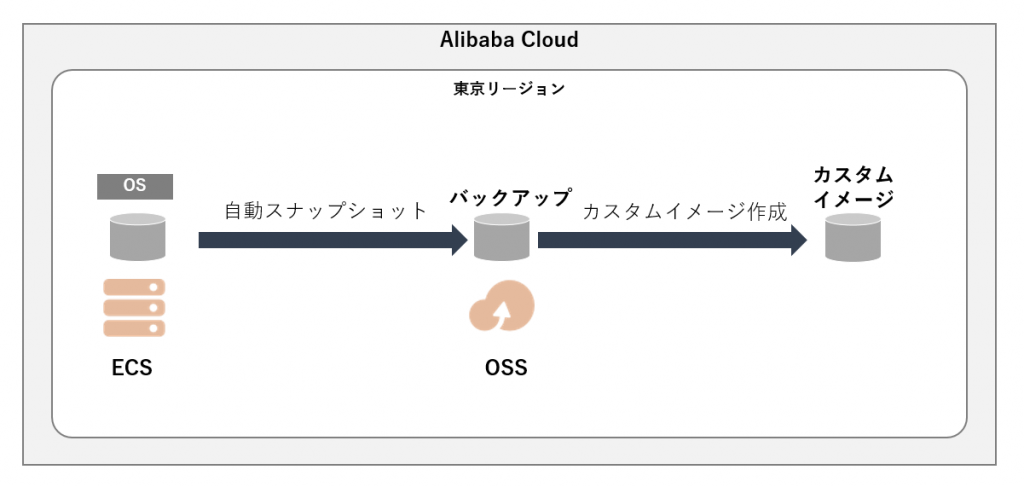
スナップショットからカスタムイメージを作成する以外にもECSから作成する方法とオープンソースソフトウェアの”Packer”から利用する方法も提供されています。
またカスタムイメージを他のAlibaba Cloudユーザと共有することも可能です。
3. 追加のクラウドディスクにバックアップ
スナップショットもカスタムイメージも物理レイヤーでのバックアップとなります。 言い換えるとOSやアプリケーションが動作中の状態で取得したスナップショット(およびスナップショットから生成したカスタムイメージ)ではデータベースなどアプリケーションではデータの不整合による問題が発生する可能性があります。 (ECSを停止してスナップショットを取得できる場合はこの問題は発生しません)
アプリケーションレイヤーでの整合性を確保するにはそのアプリケーションに対応したバックアップソリューションを導入するのが最も簡単な解決策です。そしてそのバックアップ先に追加のクラウドディスクを利用することが最も単純です。
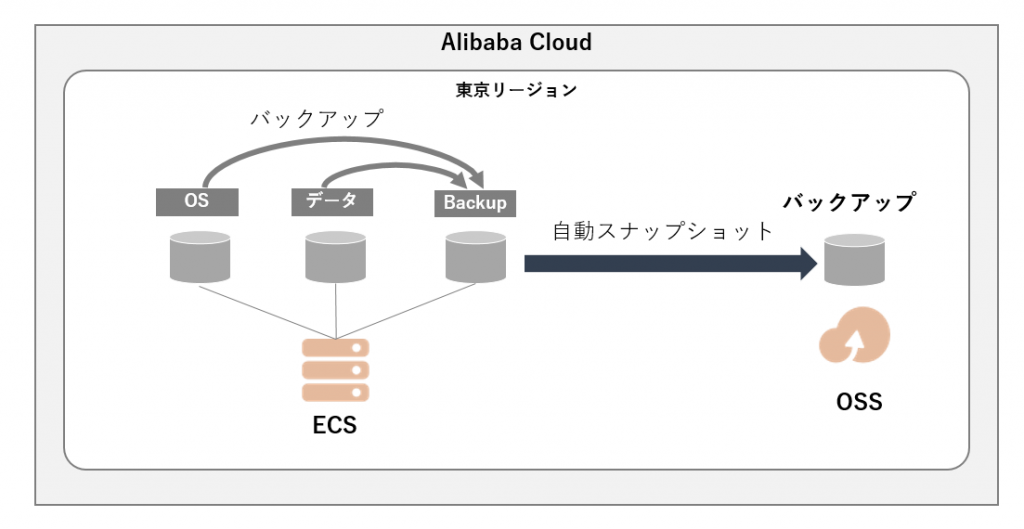
上記の例ではOSとデータのクラウドディスクのデータを3つ目のクラウドディスク”Backup”にバックアップします。 また、”Backup”は自動スナップショットを構成することで最大64世代のバックアップも保持可能です。 さらにクラウドディスクは別のECSへアタッチすることも可能です。
このパターンの応用例としては、追加のクラウドディスクの代わりにAlibaba Cloud NASを利用するパターンもあります。 複数台のECSがある環境でバックアップ先を統一したい場合にはNASの利用も1つの選択肢となります。 Zone AにあるECSをZone BにあるNASにバックアップする構成はBCPの観点でメリットがあります。 クラウドディスクはECSと同じZoneになるため万が一のZone障害時にリストアする手段がなくなるためです。
4. 遠隔バックアップ
これまでの方法を組み合わると簡単に遠隔地にバックアップを構成することが可能です。 下の例では東京リージョン内ではバックアップ用のクラウドディスク”Backup”にアプリケーションレイヤーでバックアップを構成します。
また、東京リージョンからシンガポールのOSSにリモートコピーすることで東京リージョンが利用出来ないケースにもシンガポールリージョンにあるバックアップからシステムの復旧が可能となります。
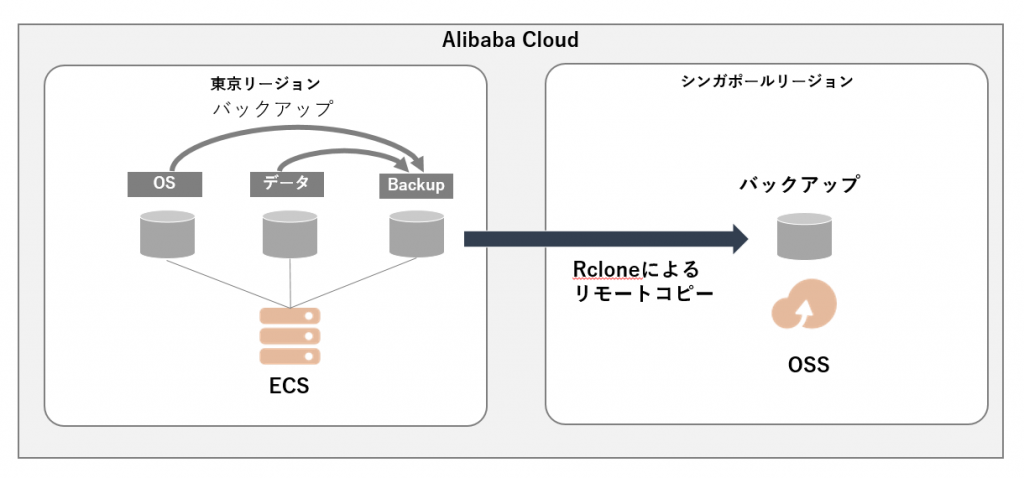
以上